テスター情報の表示と管理
TestFlight を使用する場合、テスターに関する情報の閲覧やテスターのエンゲージメントの測定ができます。テスターに関するメトリックスでフィルタリングすることもできるので、目的のテスターの特定、管理、対応が可能です。
App Store Connect API を使用してテスター情報を取得する方法についてはこちらを参照してください。
必要な役割:Account Holder、Admin、アプリ Manager、Developer、または Marketing。「役割の権限」を参照してください。
テスター情報の表示
-
「アプリ」から、目的のアプリを選択します。
-
「TestFlight」タブをクリックします。
-
サイドバーの「テスター」で、「すべて」をクリックします。
-
「ステータス」列で、テスターのステータスを確認します。テスターがメール経由で招待された場合、その名前とメールアドレスが表示されます。パブリックリンク経由の場合は、匿名として表示されます。
表示されるステータスは次の通りです。
ステータス
説明
招待済み
招待がテスターに送信されました。
承諾済み
テスターが招待を承諾しました。(まだ承諾していないテスターに招待メールを再送信できます。)
インストール済み
テスターはビルドをダウンロードしました。
削除済み
テスターが削除されました。
また、ページの右上にあるダウンロードボタンをクリックすると、テスターの氏名や電子メールアドレスが記載された CSV をダウンロードできます。このレポートには、ステータス、セッション、クラッシュなどのデータポイントは記載されていません。
パブリックリンク経由で招待されたテスターについては、その姓名とメールアドレスが匿名化されているため、CSV には記載されません。
テスター情報によるフィルタリング
提供されているテスターのメトリックスを使用して、テスターの特定、管理、対応を行うことができます。テスターに関するデータは、「テスター」「構成」「メトリックス」別にまとめられており、そこには名前やメールアドレス、参加方法、ステータス、グループ、アプリバージョン、デバイス、プラットフォーム、期間、セッション数、クラッシュ数、フィードバックなどの情報が含まれています。目的のリスナーの特定にフィルタをご活用ください。
テスターのメトリックスは、テストするアプリをインストールしているテスターを対象にのみ使用することができます。また、関連する内容が App Store Connect の表示に反映されるまでに最大 24 時間かかる場合があります。
TestFlight のテスター情報について詳しくは、こちらを参照してください。
-
「アプリ」から、目的のアプリを選択します。
-
「TestFlight」タブをクリックします。
-
サイドバーの「テスター」で、「すべて」をクリックします。
-
「フィルタを追加」をクリックし、使用するフィルタを選択したら、「追加」をクリックします。
フィルタを適用すると、表上部で「再招待」「グループに追加」「削除」を選択できるようになります。表上部のチェックボックスを使用してすべてのテスターを一気に選択することも、各テスターを一人ひとり選択していくことも可能です。
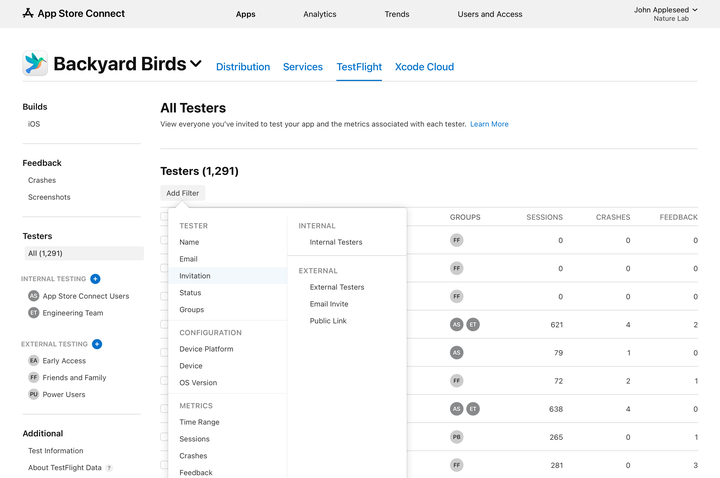
![]() ヒント:テスターグループ全体に対してフィルタを適用することで、グループを丸ごと再招待したり、<a href="/jp/help/app-store-connect/test-a-beta-version/remove-testers-from-a-group"">グループからテスターを削除したりできます。
ヒント:テスターグループ全体に対してフィルタを適用することで、グループを丸ごと再招待したり、<a href="/jp/help/app-store-connect/test-a-beta-version/remove-testers-from-a-group"">グループからテスターを削除したりできます。